
שירות הדוא"ל של גוגל, Gmail, החל את דרכו בשוק ב -1 באפריל 2004, אך רק ב- 7 ביולי 2009, אז עזב השירות את בטא וכל המשתמשים שרצו, יכלו לפתוח חשבון דוא"ל. 3 שנים מאוחר יותר זה לא יושב מיקרוסופט (Outlook, Hotmail, Msn ...) כמו פלטפורמת הדואר הנפוצה ביותר בעולם.
מספר המשתמשים שיש לה כרגע אינו ידוע, אך אם ניקח בחשבון את היכולת להשתמש בסמארטפון עם אנדרואיד, יש צורך, כן או כן, חשבון גוגל, אנו יכולים לקבל מושג על המפלצת שג'ימייל נהיה. אחת הסיבות שאיפשרו להישאר כמובילת שוקאנו מוצאים אותו במספר הגדול של אפשרויות ההתאמה האישית וההפעלה שהוא מציע לנו.
סיבה נוספת, אנו מוצאים זאת בשילוב עם שאר שירותי גוגל כגון Google Drive, Tasks, Google Docs, Hangouts ... שירותים בחינם שהם גם הנפוצים ביותר בעולם. למרות שמספר האפשרויות שמציעה לנו Gmail דרך האפליקציה למכשירים ניידים הוא רחב מאוד, איפה אם נצליח להפיק את המרב מזה זה בגרסת שולחן העבודה.
גרסת שולחן העבודה הזו, שבמקרה עובדת בצורה הטובה ביותר עם דפדפן Google Chrome (הכל נשאר בבית), מעמידה לרשותנו מספר רב של אפשרויות, אפשרויות שאינן זמינות באפליקציות לנייד, אך זה יכול להשפיע על פעולת היישום למכשירים אלה, כגון העברת מיילים, יצירת תוויות לסיווג המיילים שאנו מקבלים, באמצעות ערכות נושא רקע מותאמות אישית ...
אם אתה רוצה לדעת את הטריקים הטובים ביותר ב- Gmail כדי להפיק את המרב מזה, אני מזמין אותך להמשיך לקרוא.
שנה את תמונת הרקע
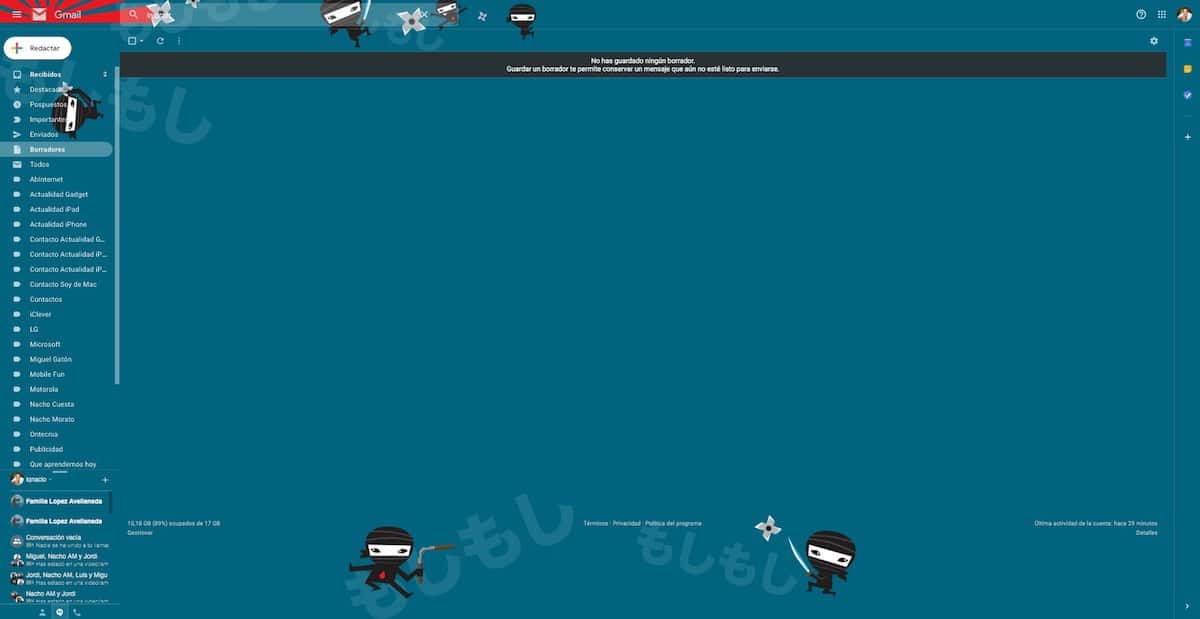
שינוי תמונת הרקע של חשבון הג'ימייל שלנו הוא תהליך פשוט מאוד המאפשר לנו לתת לו טאץ 'שונה מאוד מזה שנמצא באופן מקורי. לא רק שנוכל להשתמש בחלק מהתמונות שאתה מציע לנו, אלא גם להשתמש בהן כל תמונה אחרת שאחסנו בצוות שלנו.
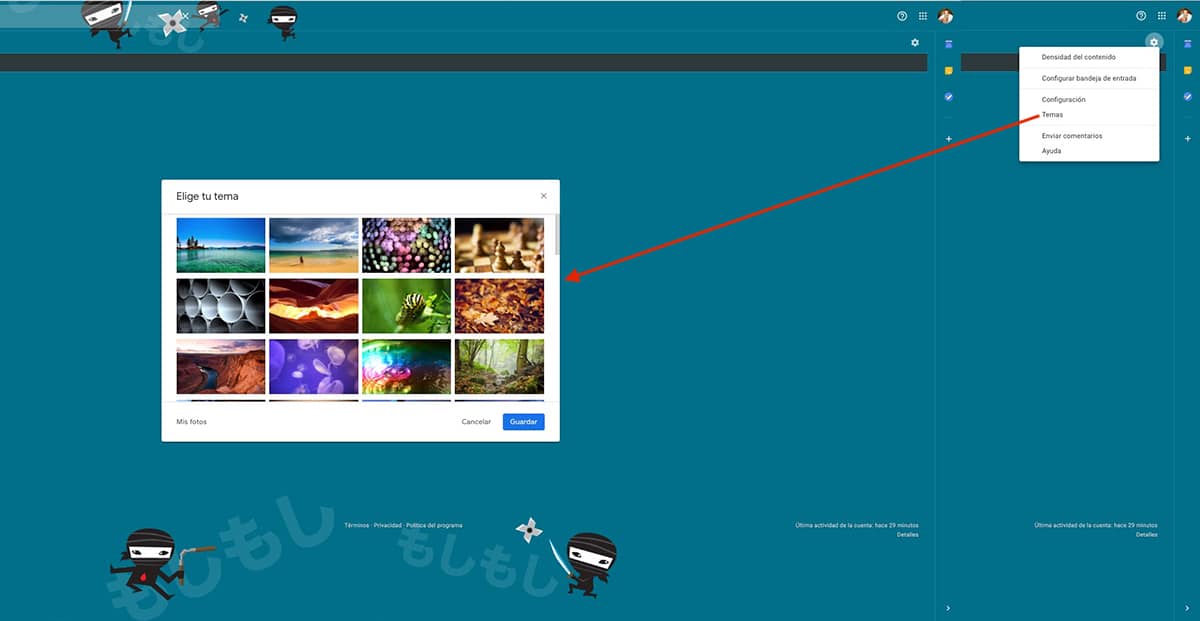
כדי לשנות את תמונת הרקע, עלינו ללחוץ על גלגל השיניים הנמצא בחלק הימני העליון של Gmail וללחוץ על האפשרות ערכות נושא. לאחר מכן, כל התמונות בהן אנו יכולים להשתמש כרקע בחשבוננו יוצגו. להלן, אנו מוצאים את האפשרות להעלות תמונה מהמחשב שלנו לשימוש בה. אם זה המקרה שלך, עליך לזכור שהרזולוציה של התצלום חייבת להיות זהה גם לצג שלך אנו נמנע ממנו לראות את זה עם פיקסלים כמו אזיקים.
קבעו דיוור
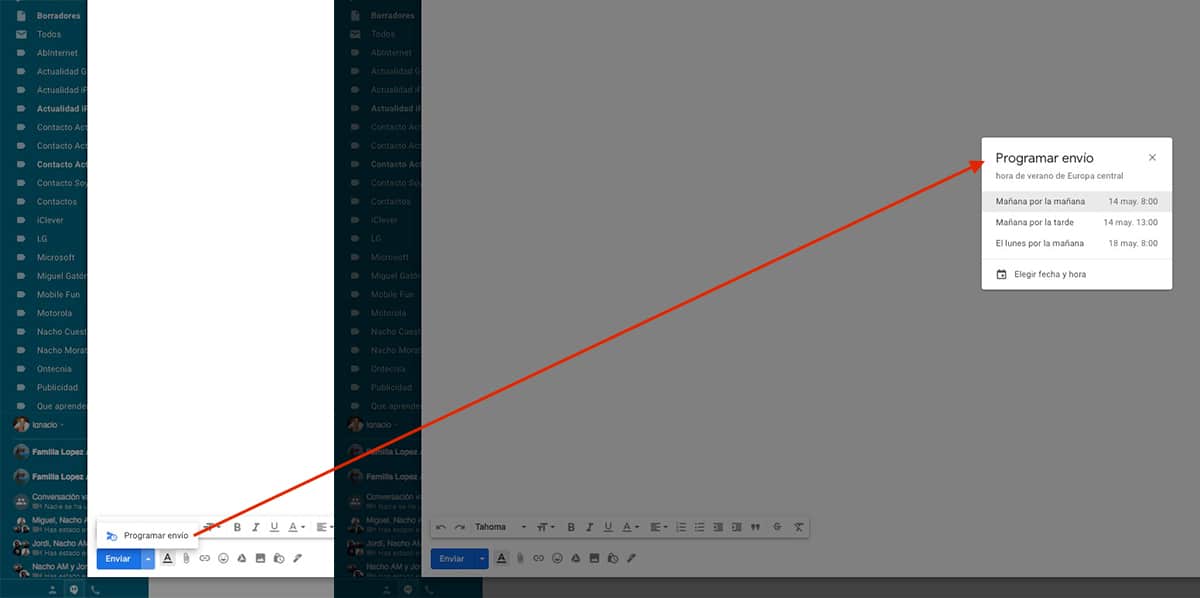
לפני השילוב המקורי של תזמון הדואר האלקטרוני, הצלחנו לעשות זאת באמצעות סיומת שעבדה כמו קסם. עם זאת, איפה אתה שם אפשרות מאפשר לנו לתזמן את שליחת הדוא"ל להסיר את כל השאר.
כדי לתזמן את שליחת הדוא"ל, עלינו רק לכתוב את הדוא"ל, להוסיף את הנמען (ים) וללחוץ על ה- חץ למטה המוצג לצד הכפתור שלח כדי לבחור את היום והשעה שאליהם אנו רוצים לשלוח את הדוא"ל שלנו.
ארגן את המיילים שלך עם תוויות
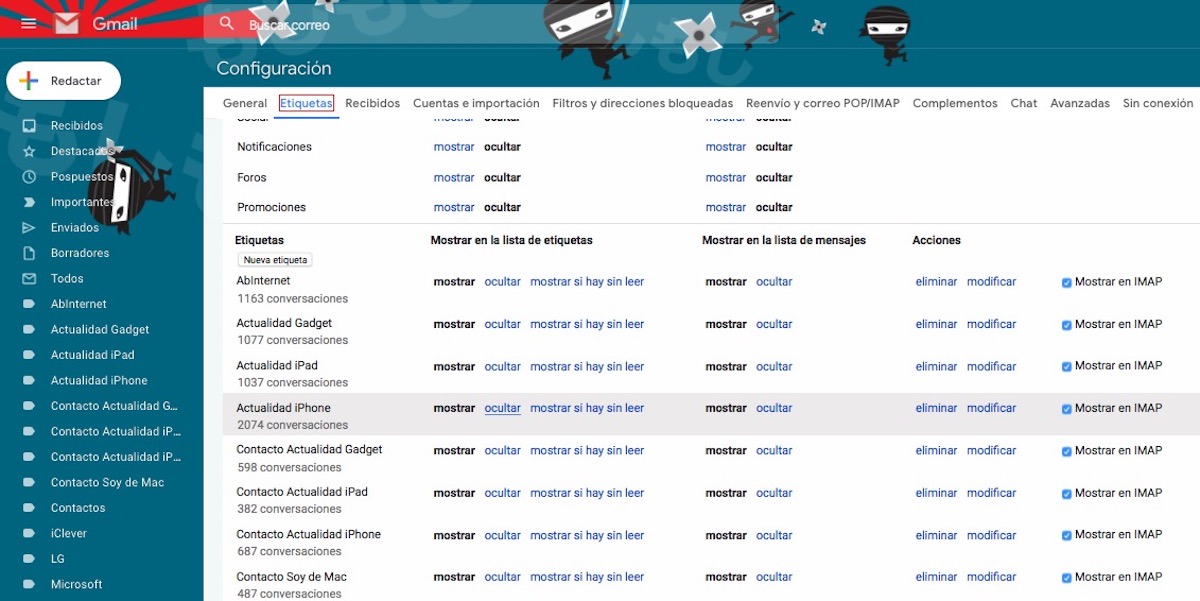
ארגון דוא"ל באמצעות תוויות הוא הדבר הכי קרוב ליצירת ספריות במחשב כדי לארגן קבצים. בדרך זו, אנו יכולים לקבץ את כל הודעות הדוא"ל המתאימות לאותו אדם בתוך תיקיה על מנת למצוא אותם בקלות. התוויות האלה, מוצגים בצד שמאל של המסך, ממש מתחת שהתקבל, מוצג, נדחה, חשוב ...
לאחר שיצרנו את התוויות, עלינו ליצור פילטרים, אם איננו רוצים לסווג ידנית את כל הודעות הדוא"ל שאנו מקבלים. הודות למסננים האלה, כל הודעות הדוא"ל שאנו מקבלים, התואמות את הקריטריון שקבענו, הם יקבלו אוטומטית את התווית שהגדרנו.
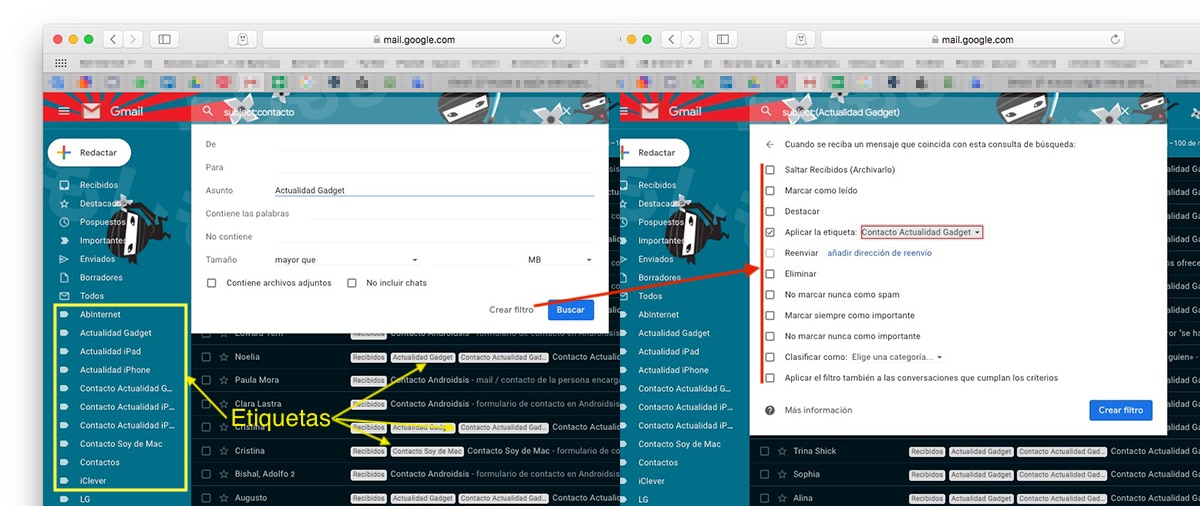
הקריטריונים שאנו יכולים לקבוע הם:
- De
- כדי
- עסקים
- מכיל את המילים
- לא מכיל
- גודל
- מכיל קבצים מצורפים
לאחר שקבענו את המסנן, עלינו לקבוע איזו פעולה אנו רוצים לעשות עם כל המיילים הכוללים את הקריטריונים הללו. במקרה זה, אנו רוצים להוסיף את התג Actualidad Gadget. מעתה, גם המיילים שכבר קיבלנו וגם אלו שנקבל מעתה ואילך, יוסיף אוטומטית את התג Actualidad Gadget.
בטל את שליחת הדוא"ל

כתיבת מייל חם לעולם אינה טובה, והרבה פחות אם אנו נותנים אותו לשלוח ושניות אחר כך נשקול מחדש. למרבה המזל, Gmail מציע לנו אפשרות לבטל שליחת דוא"ל עד 30 שניות לאחר שנשלח. אחרי שחלף הזמן הזה, אנחנו לא יכולים לעשות דבר מלבד להתפלל.
כדי לקבוע את הזמן המרבי שנוכל לבטל את שליחת הדוא"ל, עלינו ללחוץ על הציוד הנמצא בפינה השמאלית העליונה ולהגדיר גישה. בכרטיסיה כללי, אנו מחפשים את האפשרות בטל את המשלוח: תקופת ביטול המשלוח: ו הגדר את הזמן שנע בין 5 ל -30 שניות.
בטל הרשמות
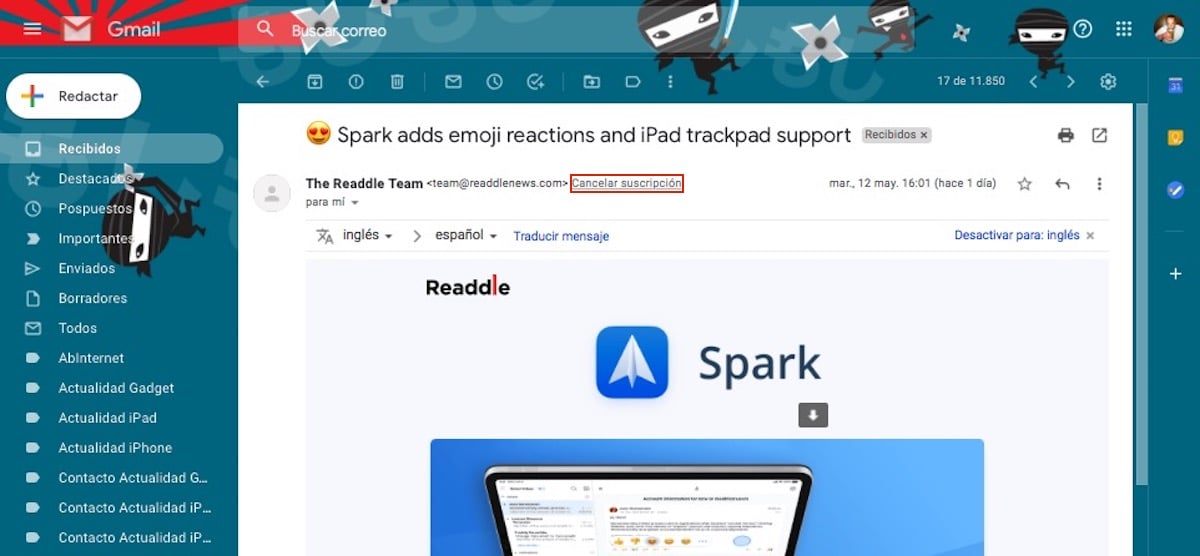
למרות שעל פי החוק, חובה כי כל ההודעות הנשלחות באופן מאסיבי, כמו עלוני מידע, יכללו אפשרות לבטל את הרישום, לא כולן מראות את האפשרות בצורה ברורה וחזותית. כדי להקל עליהם להפסיק לקבל מיילים משירותים שאיננו רוצים, Gmail מאפשר לנו בטל את הרישום ישירות מבלי שתצטרך לבקש זאת בשיטות אחרות.
תשובה אוטומטית
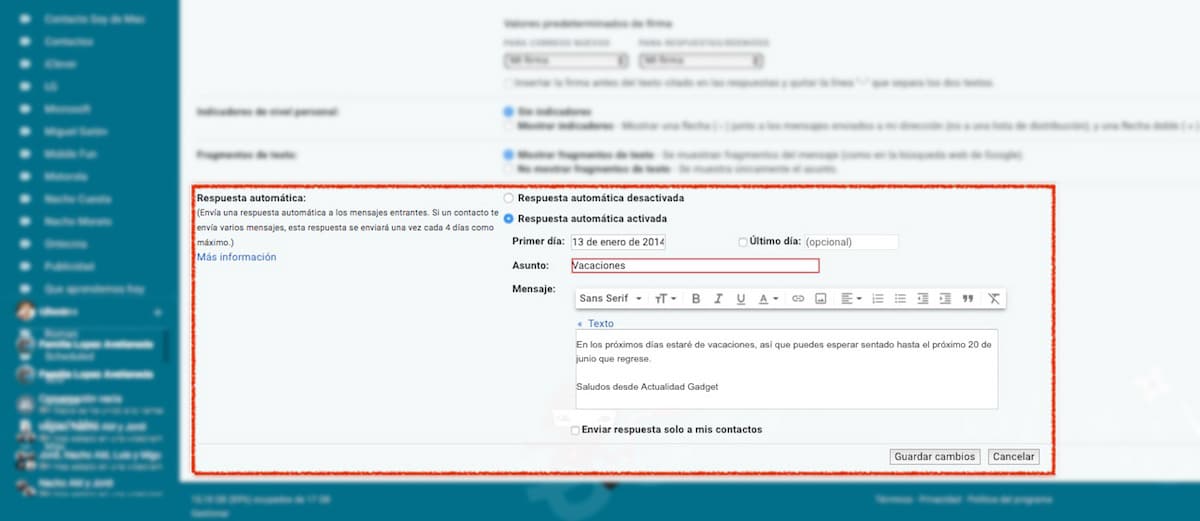
כאשר אתם מתכננים לצאת לחופשה, או לקחת כמה ימי חופש, מומלץ מאוד להפעיל את המשיבון שמציעה לנו ג'ימייל. שירות זה אחראי לתגובה לכל ההודעות שאנו מקבלים עם הטקסט שהקמנו בעבר, כמו גם הוספת נושא ותקופת הזמן בה Gmail יהיה אחראי על מענה למיילים שלנו.
יש לנו גם אפשרות שהודעת התשובה האוטומטית תישלח רק לאנשי הקשר ששמרנו בחשבון הג'ימייל שלנו, כדי למנוע מתן מידע נוסף לאנשים שאיתם אין לנו קשר קבוע. אפשרות זו זמינה דרך אפשרויות התצורה של Gmail ובקטע כללי.
הוסף חתימה מותאמת אישית
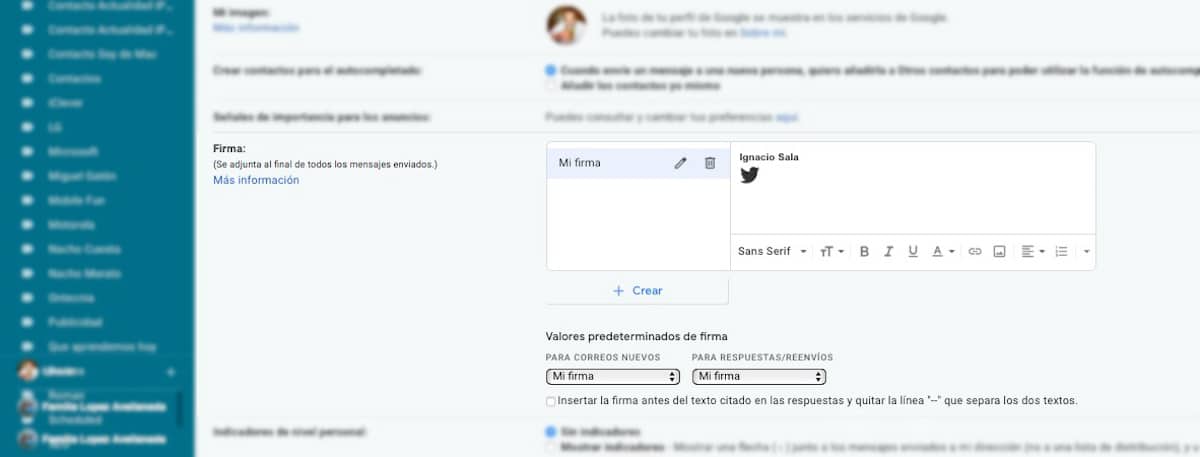
חתימה על מיילים לא רק מאפשרת לנו להציג את עצמנו ולהציע את פרטי הקשר שלנו, אלא גם מאפשרת להוסיף קישורים ישירים לדרכים אחרות ליצור איתנו קשר. ג'ימייל, מאפשר לנו ליצור חתימות שונות, חתימות שנוכל להשתמש בהן גם בעת יצירת דוא"ל חדש וגם כשיענו להודעות הדוא"ל שאנו מקבלים.
בעת יצירת החתימה, אנו יכולים להוסיף גם את לוגו החברה שלנו, או כל תמונה אחרת, כמו זו שאתה יכול לראות בתמונה למעלה. גַם אנחנו יכולים לעצב את הטקסט לטעמנו גם בגופן, כמו בגודל שלו, ההצדקה ... אפשרות זו זמינה באפשרויות התצורה של Gmail, בקטע כללי.
העבר מיילים
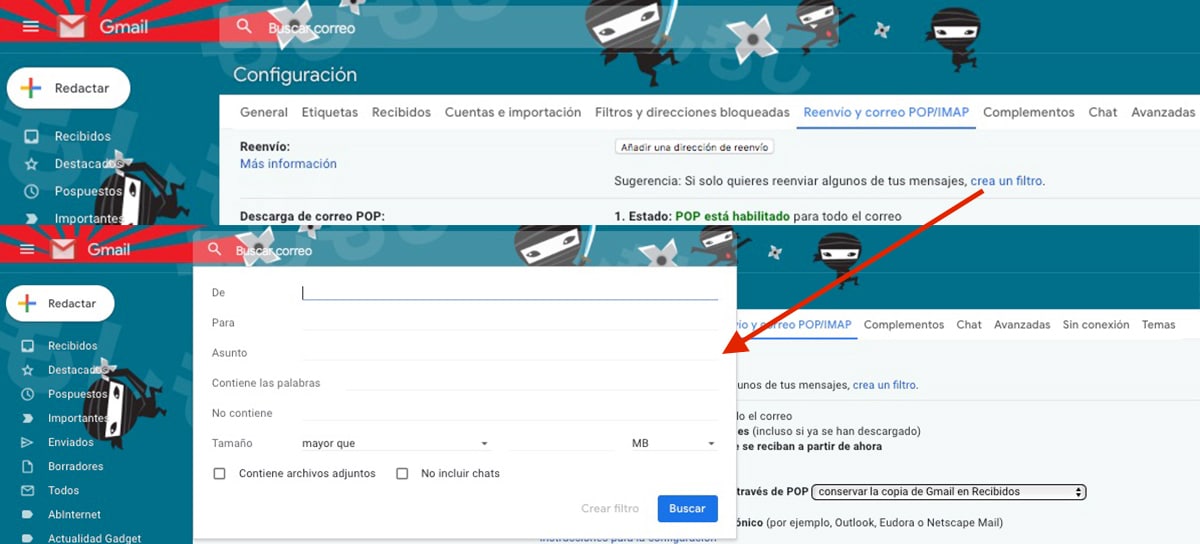
כמו כל שירות דוא"ל שמכבד את עצמו, Gmail מאפשר לנו להעביר את כל הדוא"ל שאנו מקבלים לחשבון דוא"ל אחר, או רק דוא"ל העומד בסדרת קריטריונים. כדי לקבוע את הקריטריונים, באפשרות העברה, עלינו ללחוץ על יצירת מסנן ולקבוע, כמו בתוויות, את קריטריונים שעליהם לעמוד במיילים כדי להעבירם לכתובת שאנחנו רוצים.
פנה שטח Gmail
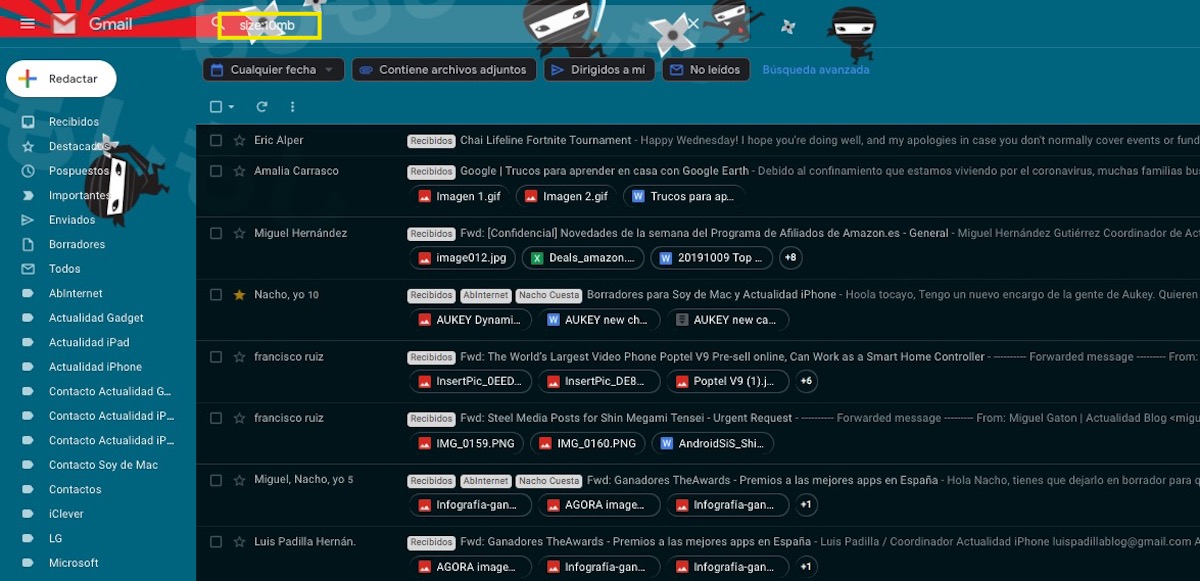
Gmail מציע לנו 15 ג'יגה בייט של אחסון בחינם לכל השירותים שהוא מציע לנו כמו Gmail, Google Drive, תמונות Google ... אם בדרך כלל נקבל מיילים רבים עם קבצים מצורפים, סביר להניח Gmail הוא אחד השירותים שתופסים הכי הרבה מקום. כדי לפנות מקום נוכל להשתמש בפקודה "size: 10mb" (ללא מרכאות) בתיבת החיפוש כדי להציג את כל הודעות הדוא"ל שתופסות עד 10 מגהבייט. אם במקום לכתוב "size: 20mb" (ללא המרכאות) כל הדוא"ל שתופס עד 20mb יוצג.
צפיפות תוכן
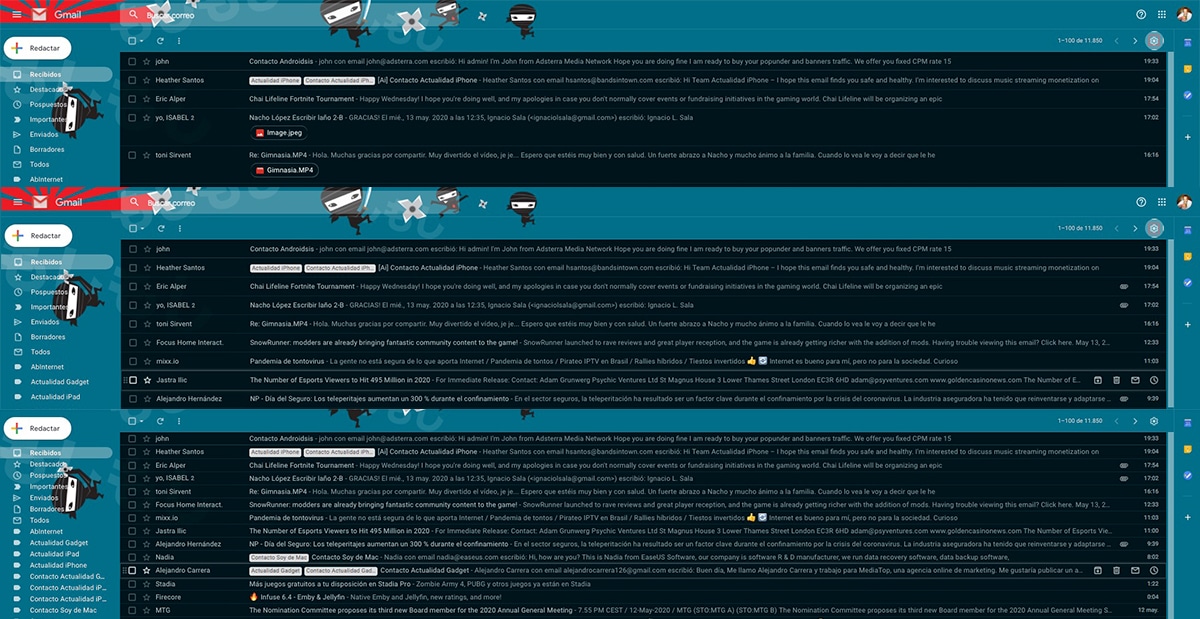
כברירת מחדל, גוגל מציעה לנו תצוגה של חשבון הדואר האלקטרוני שלנו שמראה אם הדוא"ל כולל סוג כלשהו של קבצים מצורפים ואיזה סוג זה. אם נקבל מיילים רבים בשעות היום ואנחנו לא רוצים לקבל סקירה של כולם, אנחנו יכולים לשנות את צפיפות התוכן המוצג. אפשרות זו זמינה בתוך גלגל השיניים, בסעיף צפיפות תוכן.
Gmail מציעה לנו שלוש אפשרויות: בְּרִירַת מֶחדָל, שמראה לנו את המיילים עם סוג הקבצים המצורפים, נוֹחַ, שבו כל הודעות הדוא"ל מוצגות ללא קבצים מצורפים ו- קומפקטי, עיצוב זהה לתצוגה הקומפקטית, אך הכל קרוב יותר, הדוק יותר.
עיכוב ההודעה על אימייל
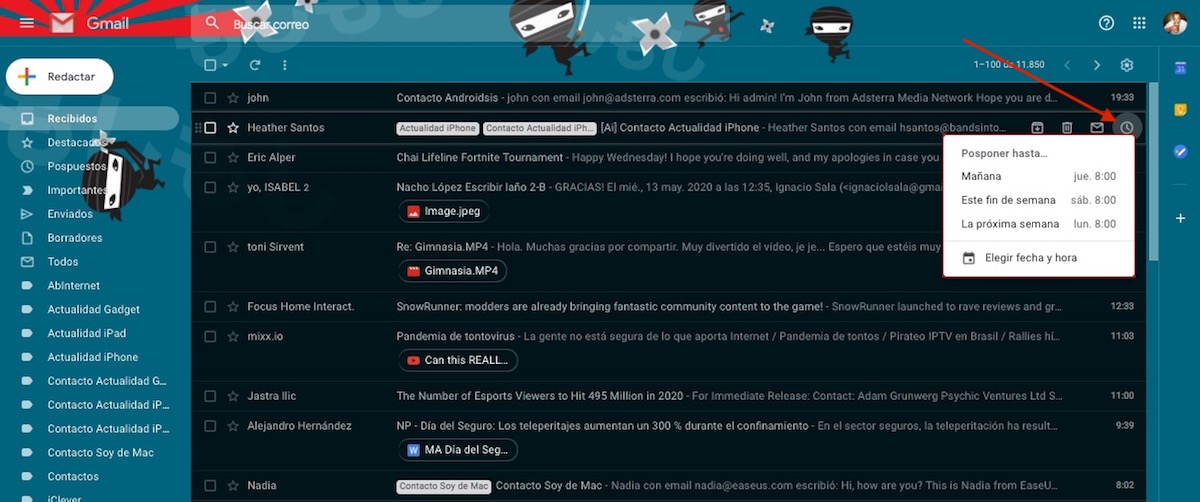
בוודאי שלא אחת, קיבלת אימייל שעליך לענות כן או כן, אך הוא לא דחוף. במקרים אלה, כדי להימנע משכחה, אנו יכולים להשתמש באפשרות לדחות. אפשרות זו, מחק את הודעת הדואר האלקטרוני מתיבת הדואר הנכנס שלנו (היא ממוקמת במגש הנדחה) ו זה יוצג שוב בזמן והיום שהקמנו.
חסום שולח
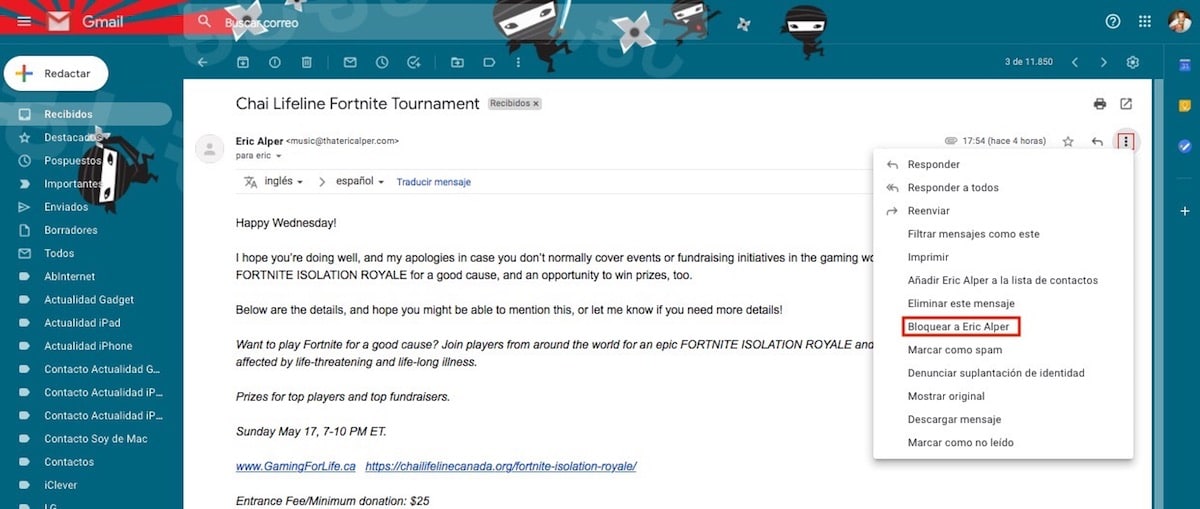
Gmail מציע לנו מסננים רבי עוצמה כדי להימנע מספאם, אולם לפעמים הוא אינו מסוגל לזהות את כל הודעות הדואר האלקטרוני כהלכה. אם נמאס לנו לקבל מיילים שמגיעים תמיד מאותה כתובת דוא"ל, Gmail מאפשר לנו לחסום אותו ישירות כך שכל הודעות הדוא"ל שהם שולחים לנו יופיעו ישירות לפח שלנו. כדי לחסום את המשתמש, עלינו לפתוח את הדוא"ל וללחוץ על שלוש הנקודות האנכיות בסוף כתובת הדוא"ל ולבחור חסום.
השתמש ב- Gmail במצב לא מקוון
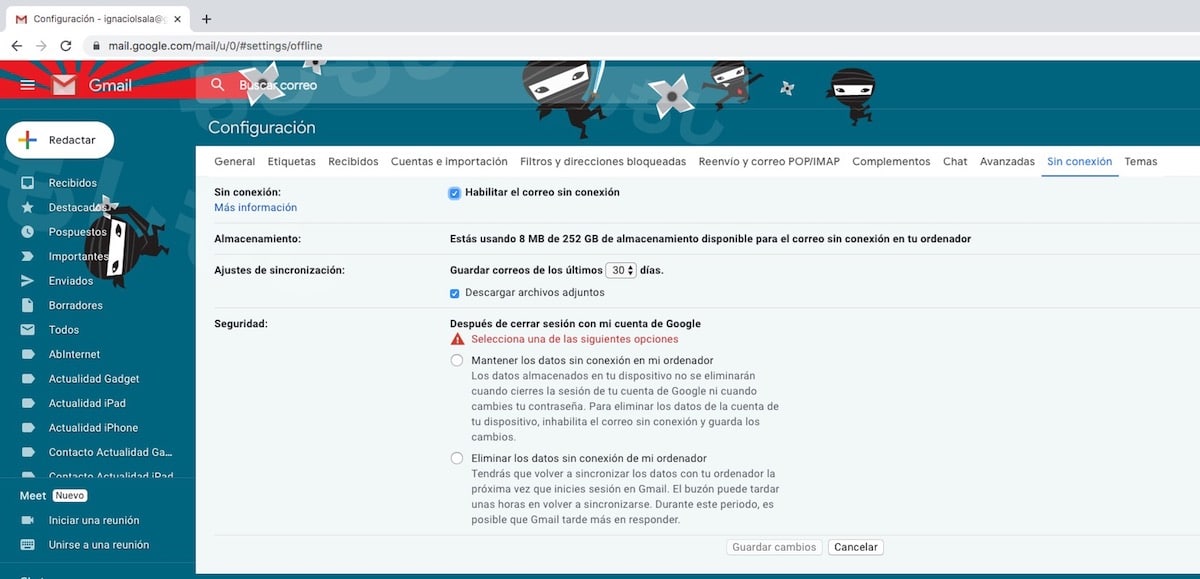
אם בדרך כלל אנו עובדים עם מחשב נייד, סביר להניח כי ברגעים מסוימים של היום לא נמצא חיבור לאינטרנט. במקרים אלה אנו יכולים להשתמש ב- Gmail ללא חיבור לאינטרנט, פונקציה ש הוא זמין רק אם אנו משתמשים ב- Google Chrome. אפשרות זו אחראית לאפשר לנו לדפדף במיילים האחרונים ולענות עליהם ישירות מהדפדפן כאילו היה לנו חיבור לאינטרנט. ברגע שאנחנו מתחברים לאינטרנט, הוא ימשיך לשלוח את המיילים שכתבנו או הגבנו עליהם.